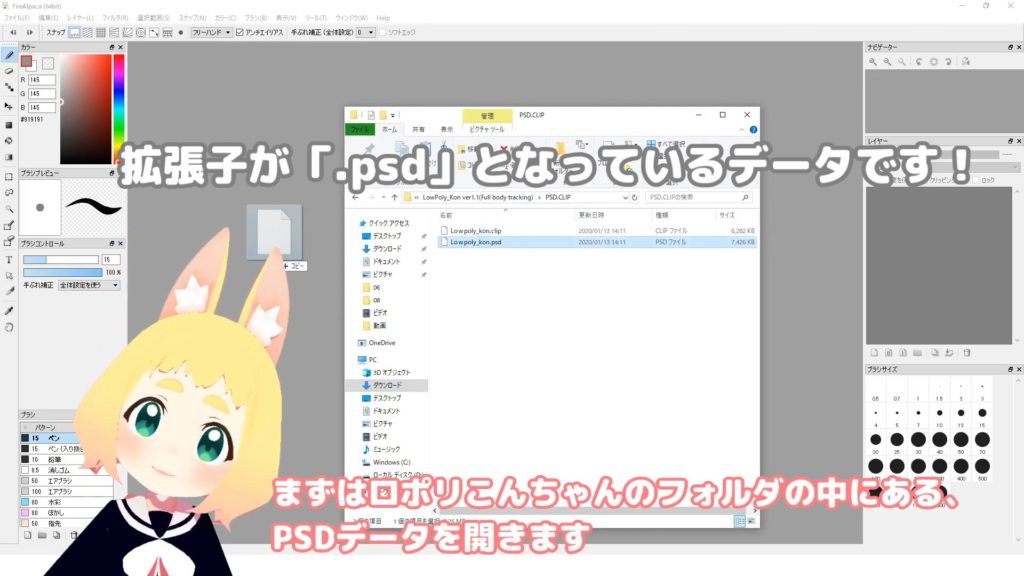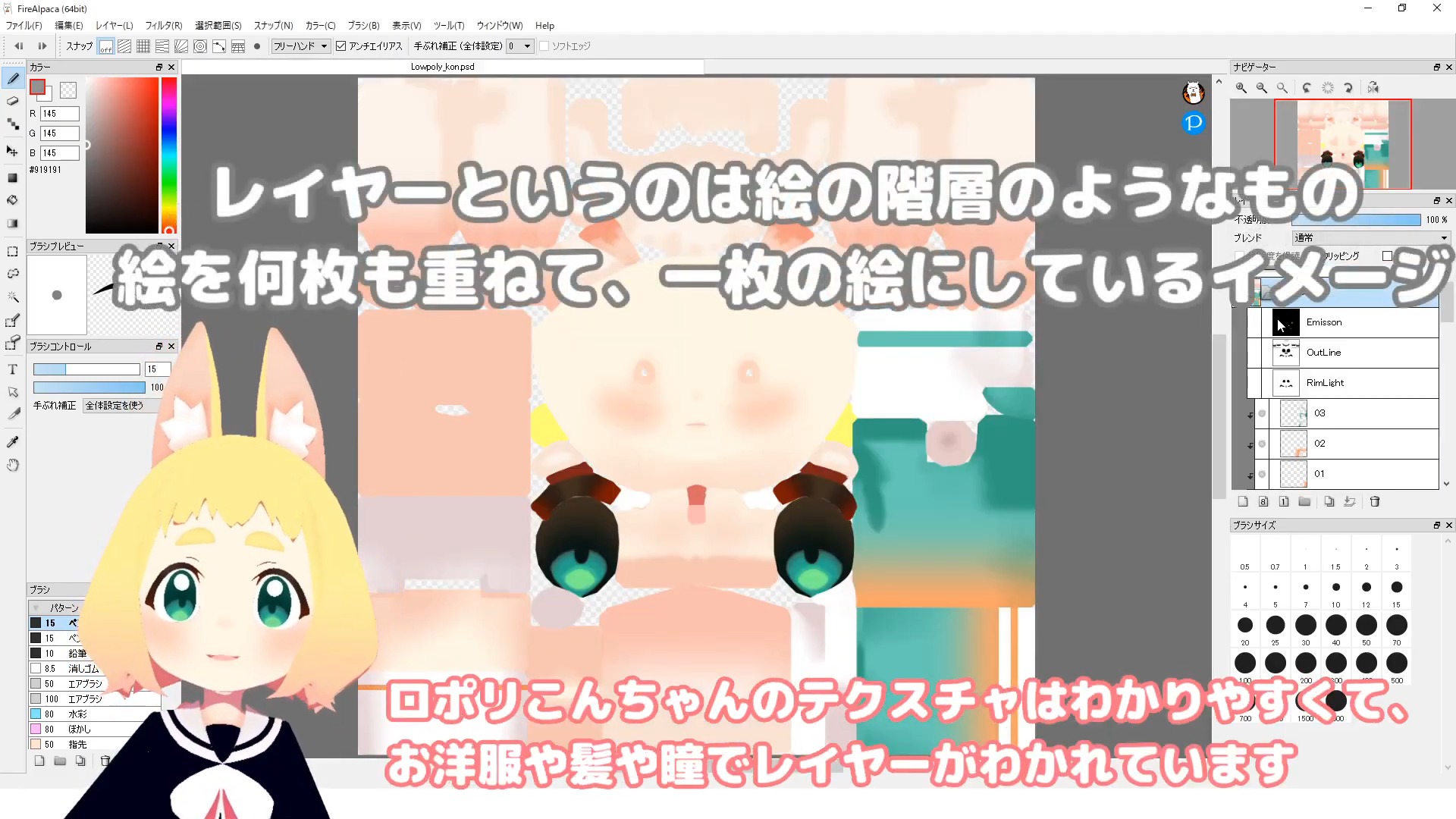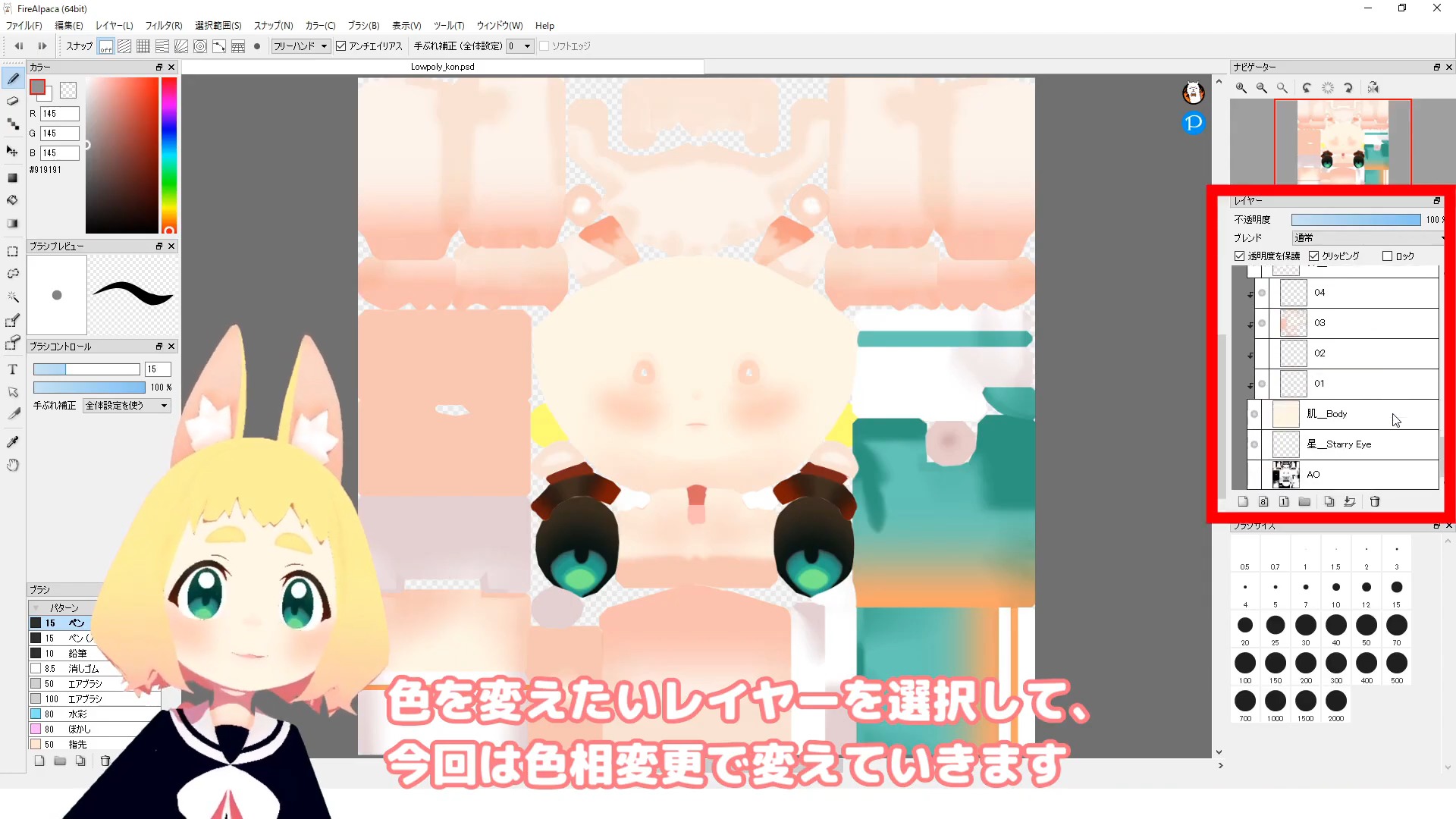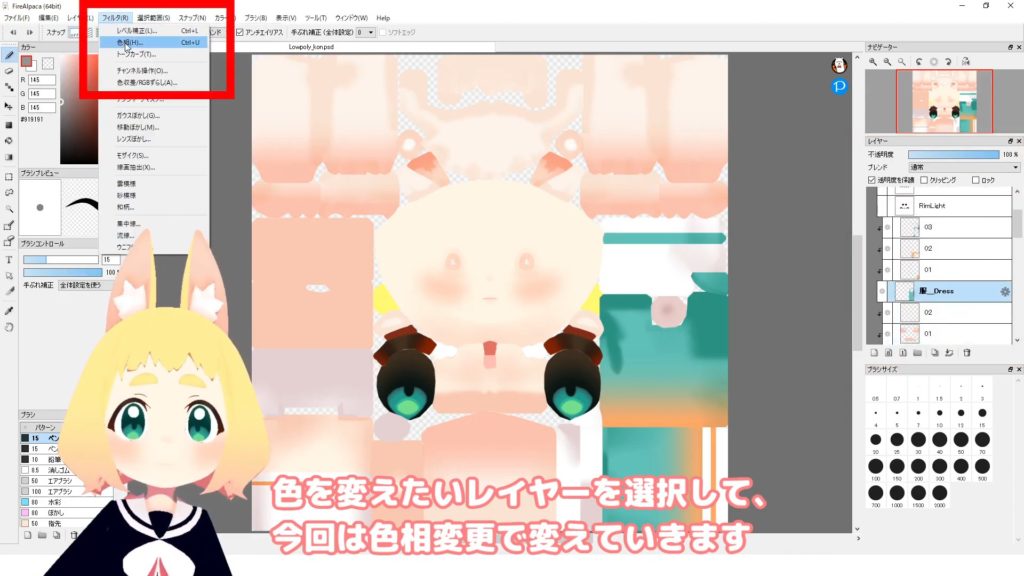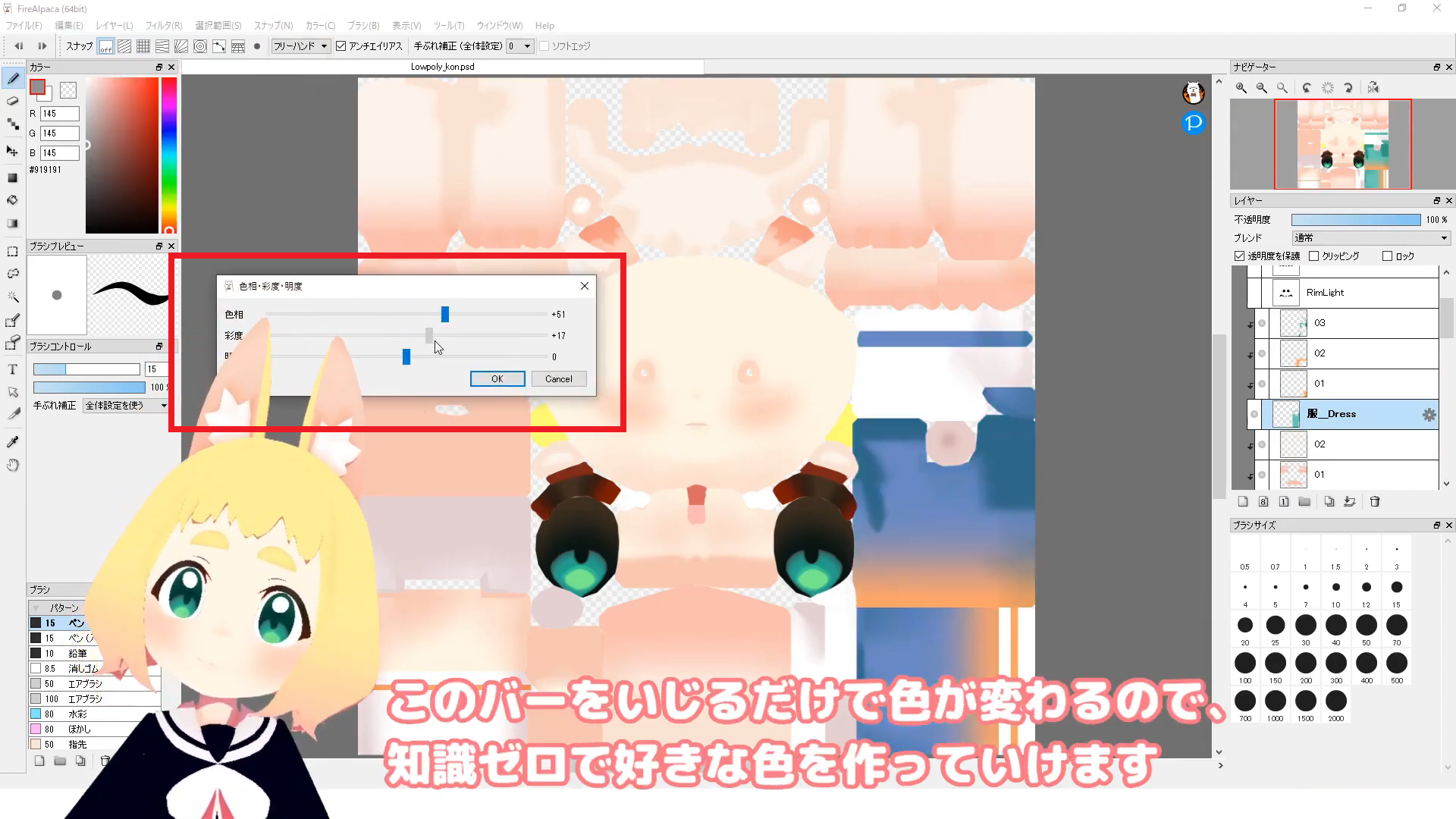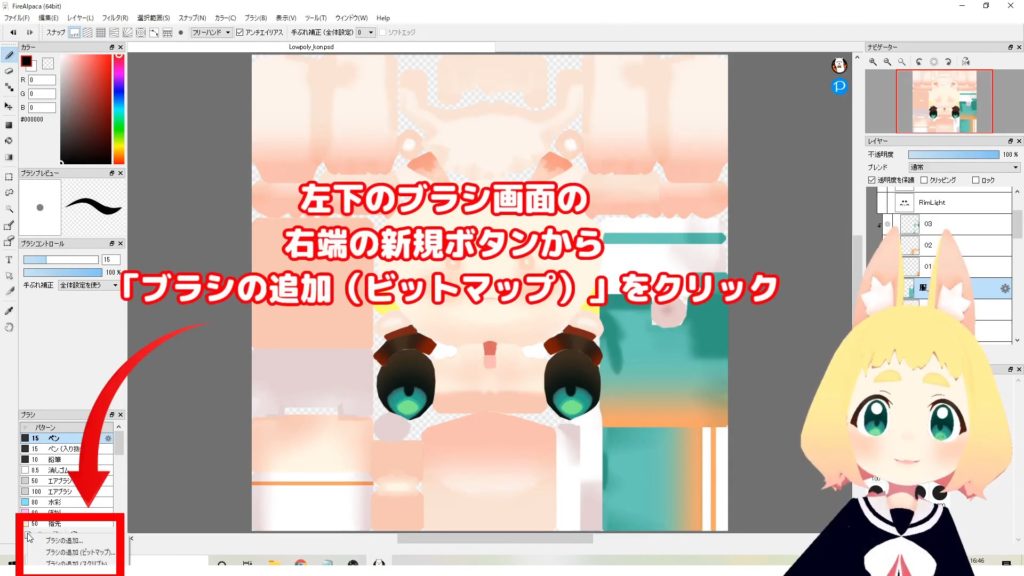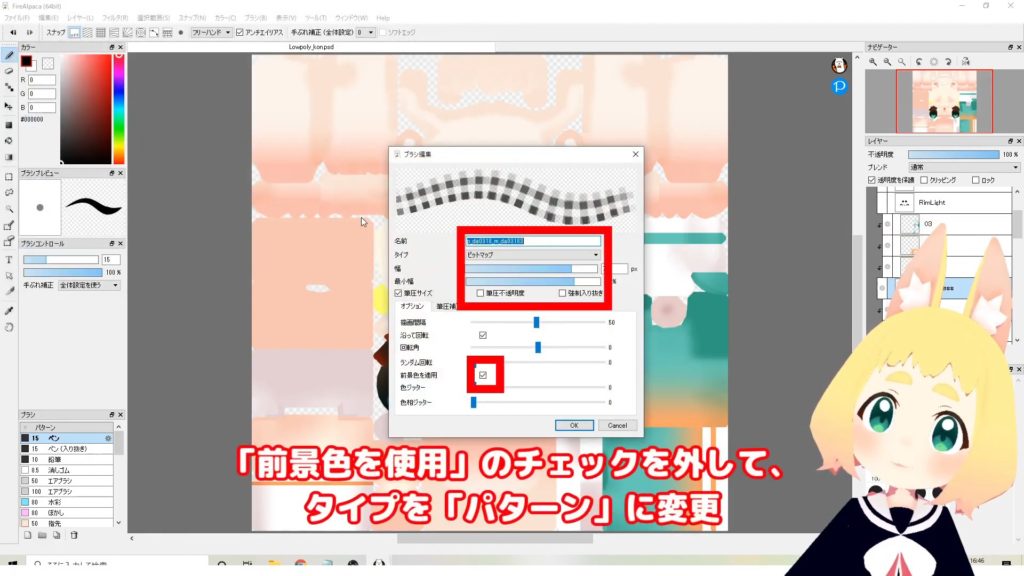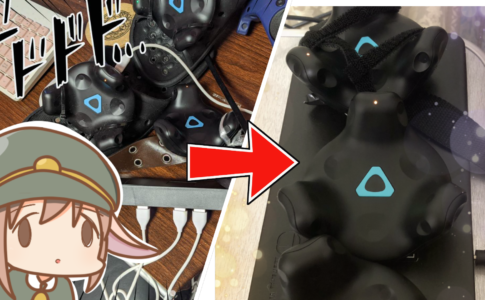みなさんこんにちは!
今日はアバターの色を変える方法をお伝えします。
前回Unityでアバターをアップロードできたならきっととても簡単にできますよ!
色を変えるのは自分らしさを出す第一歩!それではさっそくやってみましょう!
テクスチャの色を変えよう!
アバターの色を変えるためにはテクスチャを作る必要があります。
アバターを購入したら同梱されているので、それの色を変えていきます。
色を変えるには『Photoshop』『GIMP』『ファイアアルパカ』などが便利ですが、今回は『ファイルアルパカ』で解説していきます。
アバターは『ロポりこんちゃん』を例に使わせてもらいます。
まずはロポりこんちゃんの中にあるPSDデータを開きます。
ロポりこんちゃんのテクスチャは分かりやすく、お洋服や髪や瞳でレイヤーが分かれています。
色を変えたいレイヤーを選択して、今回は色相変更で変えていきます。
上記画像のバーを弄るだけで色が変わるので、知識ゼロで好きな色を作っていけます。
パターンで塗る方法もあります。
商用利用できるフリー素材のサイトのパターン素材をブラシ登録して、パターンでペタペタ塗ると柄物のお洋服も簡単に作れます!
テクスチャはpngデータで保存しましょう。
Unityでテクスチャを変更しよう!
それではUnityでロポりこんちゃんを開いて保存したテクスチャのpngデータをドロップします。
ロポりこんちゃんのデータを選択して、右側のウィンドウにある上記画像赤枠をクリックします。そうするとテクスチャが出てくるので『select』をクリック。テクスチャを選ぶ画面になるので、先ほど入れたテクスチャのpngデータを選択します。これで色変え完了です!お疲れ様でした!
あとは『販売アバターのアップロードについて』の解説と同じようにアップロードすればVRChatに色を改変したアバターを持ち込むことが出来ます。
アバターの色改変で自分らしさを見つけよう!

Unityでのアバターのアップロードの方法さえ分かっていればとっても簡単に改変が出来ると思います。
今回はロポりこんちゃんで解説しましたが、他のアバターでももちろん色改変が出来ます。テクスチャの改変だけでも自分らしさを出すことが出来るので色々楽しんでみてくださいね!
投稿者プロフィール
最新の投稿
 VRChat技術・制作2020年4月11日アバターにアクセサリーや小物をつける方法 ~Oculus Questで楽しむVRChat~【オキュラスクエストでVRチャット】
VRChat技術・制作2020年4月11日アバターにアクセサリーや小物をつける方法 ~Oculus Questで楽しむVRChat~【オキュラスクエストでVRチャット】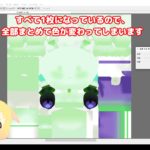 VRChat技術・制作2020年4月4日アバターのテクスチャがpngしかない場合の色変更の方法~Oculus Questで楽しむVRChat~【オキュラスクエストでVRチャット】
VRChat技術・制作2020年4月4日アバターのテクスチャがpngしかない場合の色変更の方法~Oculus Questで楽しむVRChat~【オキュラスクエストでVRチャット】 VRChat技術・制作2020年4月4日簡単!アバターの色改変の方法~Oculus Questで楽しむVRChat~【オキュラスクエストでVRチャット】
VRChat技術・制作2020年4月4日簡単!アバターの色改変の方法~Oculus Questで楽しむVRChat~【オキュラスクエストでVRチャット】 Oculus Quest2020年3月30日【初心者向け】ロボットアバターについて~Oculus Questで楽しむVRChat~【オキュラスクエスト】
Oculus Quest2020年3月30日【初心者向け】ロボットアバターについて~Oculus Questで楽しむVRChat~【オキュラスクエスト】